Kemarin, setelah peluncuran OS 8.1 dan fungsi yang sesuai untuk dapat mengirim dan menerima pesan teks melalui Mac, kami menerbitkan tutorial di mana kami memandu Anda untuk dapat mengaktifkan fungsi ini di OS X Yosemite. Beberapa pengguna mengalami masalah saat mengaktifkan alat ini dan dalam artikel ini kami akan mencoba mengatasi kesalahan tersebut. Pertama-tama, kami harus menekankan bahwa pengiriman dan penerimaan pesan teks kompatibel dengan semua perangkat yang ada iOS 8.1 dan Mac dengan OS X Yosemite. Penggunaannya tidak Ini terbatas pada Amerika Serikat dan bekerja dengan semua peralatan yang kompatibel.
Jika Anda kesulitan mendapatkan kode aktivasi Anda di Mac Anda, maka Anda harus memastikan bahwa Anda telah memasukkan data yang sesuai dari ID Apple Anda di iPhone Anda. Anda harus membuka Pengaturan- iMessages iPhone Anda untuk memeriksa apakah Anda telah mengaktifkan email ID Apple dan / atau nomor telepon FaceTime / iMessage sehingga kode aktivasi dapat muncul di layar komputer Anda. Pastikan Anda telah mengonfigurasi ID Apple dan nomor telepon Anda dengan benar untuk melihat kode tersebut.
Setelah kode dimasukkan, tidak perlu mengaktifkan email ID Apple Anda untuk terus menggunakan pengiriman dan penerimaan pesan teks di Mac Anda. Email hanya diperlukan agar dapat menerima kode ini dengan benar.
Ingatlah bahwa operator Anda dapat menagih Anda untuk pesan-pesan ini (tergantung pada paket yang Anda kontrak).
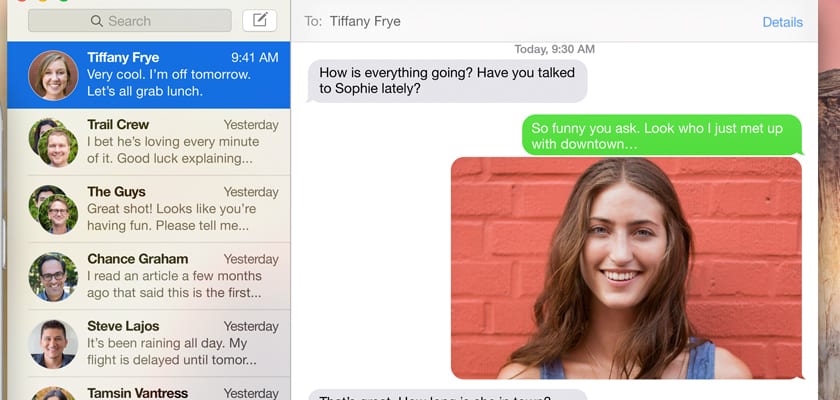

Halo! Setelah mengkonfigurasi bagian yang dirinci dalam artikel, saya juga harus mengkonfigurasi dari aplikasi Mac, Pesan, Preferensi dan di sana masukkan ID Apple saya, karena saya mengubahnya setahun yang lalu dan data itu tidak diubah di Mac. Untuk melakukan itu, itu secara otomatis meminta saya untuk kode yang saya masukkan di iPhone, seperti Anda juga merinci di semua tutorial, semuanya tampaknya benar tetapi ketika mereka mengirimi saya iMessage ke nomor telepon saya, bahkan dan telah mengaktifkan email dan telepon nomor resepsi di Mac, saya tidak menerimanya. Panggilan bahkan dan memiliki MacBook dari akhir 2008 jika saya menerimanya dan saya dapat menjawabnya dengan benar, tetapi pesan adalah satu-satunya hal yang tidak bekerja untuk saya. Salam pembuka!
Meskipun semuanya telah dikonfigurasi dengan benar di Mac dan iPhone, iMac tidak pernah mengirimi saya kunci untuk memasang iPhone dan memasangkannya. Meskipun saya dapat menjawab panggilan di keduanya, saya tidak tahu, tetapi itu juga terjadi pada saya dengan Airdrop, yang tidak berfungsi untuk saya dengan iPhone.
Hal yang sama terjadi pada saya, saya dapat membuat dan menerima panggilan di mac, tetapi SMS saya tidak menerima kode untuk mengaktifkannya, dengan Handolf hal yang sama terjadi, bahkan tidak muncul di yosemit, umum opsi aktivasi l di sana saya membaca bahwa Mac saya harus memiliki bluetooth L.
Diperbaiki !! Saya menutup bagian akun saya dari iPhone, lalu saya memasukkan kata sandi lagi dan hanya itu, sekarang ia mengenali alamat email dan nomor telepon yang pada akhirnya menunjukkan ketidakkonsistenan. Sekarang saya dapat mengirim dan menerima SMS.
Jadi saya membuat Salomon dan akhirnya saya bisa mengkonfigurasinya. TERIMA KASIH!!!
Satu hal, lebih banyak hal yang sama terjadi pada saya dengan AirDrop, ia bekerja dengan sempurna di antara mesin saya (iMac, dan 2 MacBook di rumah), tetapi iPhone tidak mengenalinya. Hal yang sama terjadi padamu ??
Ya, membaca di sekitar sana mereka mengatakan bahwa mac dari 2012 memiliki Bluetooth L, atau sesuatu seperti itu, dan fitur itulah yang memungkinkan AirDrop antara mac dan iPhone, MacBook saya dari pertengahan 2011, dan di System Preferences, tab General di mana Seharusnya pilihan itu tidak muncul, jadi aku pergi kesakitan.
Solomon dapatkah Anda memberi tahu saya langkah-langkah untuk keluar dari akun Anda, karena saya tidak dapat melihatnya. Terima kasih
Hai Rafa,
Di iPhone Anda, buka:> Pengaturan> Itunes store dan App store> ID Apple (email Anda muncul) klik di atasnya, lalu pilih dari opsi yang ditampilkan> tutup bagian> selesai, Anda dapat memulai bagian itu lagi, perhatikan dengan baik bahwa Anda nomor ponsel benar, di sinilah fungsi SMS di Mac bergantung.
Semoga berhasil.
Halo Salomon,
Terima kasih banyak atas informasi Anda Saya telah mengikuti semua langkah tetapi tidak berhasil untuk saya, saya akan menginstal ulang Yosemite dari awal. Saya sudah bertemu Mavericks lagi, saya memiliki masalah konfigurasi kecil dan setelah instalasi itu SEMPURNA. Adapun handoff untuk memeriksa apakah kompatibel Anda harus melihat informasi sistem - bluetooth - versi LMP: 0x4 (mereka TIDAK kompatibel) jika dikatakan versi LMP: 0x6 maka YA itu kompatibel. Ini kuncinya. Namun di artikel yang berbeda tampaknya apel sedang berupaya membuatnya kompatibel.
Semoga beruntung untuk semua !!!!!!!
Hai, karena saya mengupgrade MacBook Pro ke Yosemite, saya tidak dapat menggunakan iMessage karena "koneksi internet saya tidak valid" atau "akun saya tidak ada" ... Adakah yang tahu apa yang dapat saya lakukan?